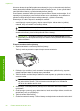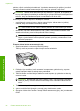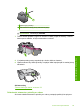User guide
pásikov a škvŕn na tlačených stránkach. Vytváranie atramentových pásikov je možné
napraviť očistením okolia atramentových dýz, ako je to opísané v tejto časti.
Poznámka Oblasť okolo atramentových dýz čistite len v prípade, ak sa pásiky a
šmuhy stále objavujú na tlačených stranách aj po vyčistení tlačových kaziet pomocou
softvéru, ktorý ste nainštalovali spolu so zariadením HP All-in-One.
Skontrolujte, či máte k dispozícii nasledujúci materiál:
• suchú špongiu z penovej gumy, tkaninu neuvoľňujúcu vlákna alebo iný mäkký
materiál, ktorý sa nedrobí a neuvoľňuje vlákna,
Tip Kávové filtre sú bez vlákien a dobre poslúžia na čistenie tlačových kaziet.
• destilovanú, filtrovanú alebo fľaškovú vodu (voda z vodovodného kohútika môže
obsahovať nečistoty, ktoré môžu poškodiť tlačové kazety).
Upozornenie Nedotýkajte sa medených kontaktov ani atramentových dýz.
Dotyk s týmito časťami môže spôsobiť upchatie, problémy s atramentom a zlé
elektrické prepojenie.
Čistenie oblasti okolo atramentových dýz
1. Zapnite zariadenie a otvorte kryt tlačovej kazety.
Tlačový vozík sa presunie na pravú krajnú stranu zariadenia.
2. Počkajte, kým sa tlačový vozík nezastaví a neprestane vydávať zvuky, a potom
odpojte napájací kábel zo zadnej strany zariadenia.
3. Tlačovú kazetu uvoľnite ľahkým stlačením nadol a potom ju vytiahnite zo zásuvky
smerom k sebe.
Poznámka Nevyberajte obe tlačové kazety naraz. Tlačové kazety vyberajte a
čistite po jednej. Tlačovú kazetu nenechávajte mimo zariadenia dlhšie ako 30
minút.
4. Tlačovú kazetu položte na papier tak, aby atramentové dýzy smerovali nahor.
5. Jemne navlhčite čistú špongiu z penovej gumy destilovanou vodou.
6. Špongiou očistite čelnú stranu a okraje oblasti atramentovej dýzy, ako je zobrazené
nižšie.
Kapitola 10
82 Údržba zariadenia HP All-in-One
Údržba zariadenia HP All-in-One